Avere un desktop ordinato che permetta di lavorare al PC in tutta tranquillità costituisce senz’altro un ottima prerogativa in base alla quale operare al meglio sfruttando la propria postazione multimediale.
Considerando quanto appena affermato, in talune circostanze potrebbe dunque risultare piuttosto utile ridurre ad icona, direttamente nella barra di sistema, tutte quelle che sono le finestre presenti sulla propria scrivania virtuale così da poter organizzare al meglio il proprio spazio a disposizione.
Purtroppo però non tutti i software prevedono di default l’esecuzione di un operazione di tale tipologia, impedendo dunque all’utente di eseguire l’operazione in questione a meno che non si decida di ricorrere all’utilizzo di un utility appositamente preposta a tale scopo.
Si tratta infatti di RBTray, un semplice programmino, completamente gratuito e specifico per OS Windows, che permette giust’appunto di minimizzare le finestre aperte direttamente nella ben nota system tray, anche laddove la funzione non sia prevista da un dato software.
Una volta avviata quest’ottima utility ciascun utente sarà dunque libero di minimizzare le finestre in due differenti modi: cliccando con il tasto destro del mouse sull’apposito pulsante di chiusura presente in tutte le finestre aperte o, in alternativa, sarà possibile cliccare nella barra del titolo selezionando, dall’apposito menu contestuale che andrà ad aprirsi, la voce Riduci a icona.
RBTray costituisce dunque una più che valida risorsa che, senza richiedere alcun tipo d’installazione e andando ad impiegare un consumo di risorse quasi nullo, risulta una soluzione pratica, semplice ed alla portata di qualsiasi utente abbia intenzione di ottimizzare la gestione dello spazio sul proprio desktop.


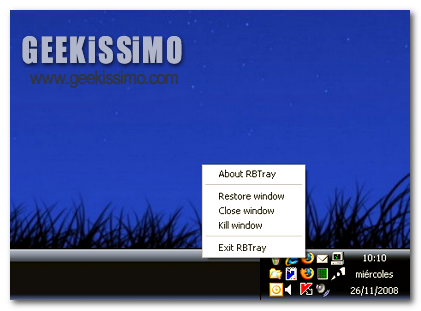
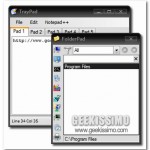

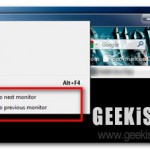
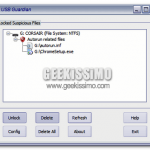

I commenti sono chiusi.